Изтеглете JOdin3 за Mac: Odin за macOS [Mac PC и Macbook]
Инсталирайте запас Rom / / August 05, 2021
Устройствата на Samsung са толкова популярни сред мобилните потребители поради по-добрия си хардуер и софтуер, съчетани с доверието на марка. Samsung произвежда най-добрите в класа си смартфони от бюджетен до среден клас до водещ до топ премиум сегмент. Сега всички заинтересовани потребители на Samsung Galaxy могат да променят стоковия фърмуер с помощта Один флаш инструмент това работи само на Windows. Но какво ще кажете за потребителите на macOS? Ако и вие чувствате същото, можете да изтеглите JOdin3 за Mac: Odin за macOS [Mac PC и Macbook] от тази статия с подробно ръководство за инсталиране на фърмуера.
Използвайки инструмента JOdin3 за macOS X, можете лесно да мигате Фърмуер на Samsung Stock, активирайте коренния достъп, инсталирайте персонализиран фърмуер, всеки персонализиран файл за възстановяване и т.н. на вашето устройство Samsung Galaxy чрез Macbook или Mac PC. Един от членовете на разработчиците на XDA Адам Outler пренесе Один от Windows към macOS, който нарече JOdin3. JOdin3 е Java-базиран инструмент за мигане към устройства на Samsung. Тук в тази статия ще споделим с вас как да инсталирате фърмуера на Samsung с помощта на Mac.
Инструментът за флаш Odin е помощният инструмент за устройства Samsung Galaxy, който работи само на платформата Windows. Това е безплатен софтуер, който предлага повечето от възможните и често срещани функции или функционалности, които потребителят на Samsung винаги иска по време на мигане на файлове. Инструментът е много стабилен и лесен за използване, който може да изкорени / изкорени, отключете устройството за зареждане на устройството, инсталиране на мод файлове, мигане на потребителски фърмуер, инсталиране на OTA актуализации и др.

Съдържание
- 1 Какво представлява JOdin 3 за macOS?
- 2 Характеристики на JOdin3:
-
3 Стъпки за използване на JOdin3 на macOS (Один)
- 3.1 Предварителни изисквания:
- 3.2 Изтеглете JOdin3 за macOS
- 3.3 Инструкции за инсталиране и използване на JOdin3 на macOS
Какво представлява JOdin 3 за macOS?
JOdin е известен също като JOdin 3 или ODIN Flash Tool, който работи на macOS. Това е полезен инструмент за устройства Samsung Galaxy, с който може да се използва флаш фърмуер, инсталирайте root достъп, изкоренете, дебрикирайте Samsung телефони ръчно. Можете също така да инсталирате персонализирани файлове за възстановяване, персонализирани модули и т.н.
Ако сте потребител на Windows, ще ви е необходим флаш инструментът ODIN за вашия компютър, за да мигате фърмуера или други файлове на някое от вашите Samsung Galaxy устройства. Тъй като има и много потребители на macOS, които не могат да намерят подходящ инструмент за мигане на фърмуера на устройства на Samsung, JOdin / JOdin3 ще свърши работата лесно.
Характеристики на JOdin3:
- JOdin3 се основава на Инструмент Heimdall и проект CASUAL-X
- Флаш на Samsung Stock Firmware
- Flash потребителски фърмуер
- Взема PIT файл с автоматично рестартиране на едно устройство
- Мига персонализирано ядро
- Възстановете зидано устройство Samsung
- Flash персонализирано възстановяване (TWRP възстановяване)
- Инсталирайте root файл
- Изкоренете устройството на Samsung
- Инсталирайте персонализирани модули
- Поддържа .tar или .tar.md5 файлове
- Heimdall може да се инсталира автоматично на Mac
Стъпки за използване на JOdin3 на macOS (Один)
Преди да изпълните стъпката по-долу, уверете се, че сте изтеглили всички необходими инструменти и драйвери.
Предварителни изисквания:
- Първо, трябва да изтеглите и инсталирате Java RunTime на вашия macOS X.
- След това трябва да инсталирате Heimdall за macOS от тук.
- Деинсталирайте Samsung KIES / Smart Sync от вашия Mac.
- Изтеглете и инсталирайте Samsung USB драйвер за вашето устройство от тук на вашия MacBook.
Изтеглете JOdin3 за macOS
- Изтеглете JOdin3:JOdin3.zip (Размер: 13,41 MB) | XDA връзка тук
- Нова версия на JOdin3:Google Drive
Инструкции за инсталиране и използване на JOdin3 на macOS
- Инсталирайте и първо стартирайте Java на вашия Mac.
- След това инсталирайте JOdin3 и вземете .tar файловете, които искате да мигате. Нека да започнем.
- Свържете вашето устройство Samsung с вашия MacBook и активирайте USB отстраняване на грешки от Опции за разработчици.
- След като устройството се свърже успешно, отворете инструмента JOdin3.
- Сега JOdin3 ще се появи със зелен фон, показващ, че е свързан под под ID: COM.
- След това кликнете върху PDA и отидете до вашия файл (.tar.md5), който искате да мигате.
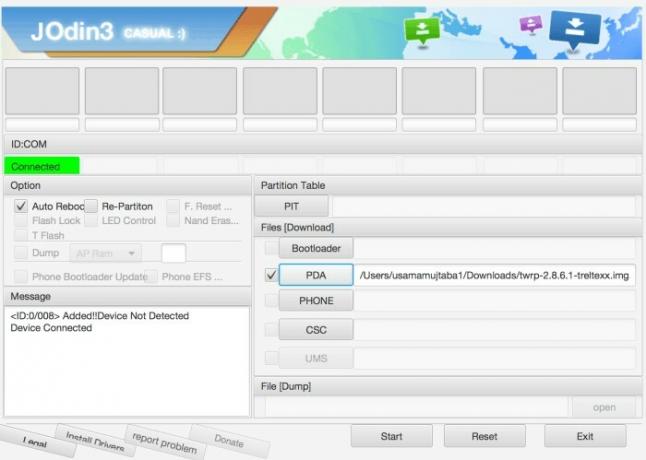
- Сега стартирайте вашия смартфон Samsung Galaxy в Режим на изтегляне. [Натиснете и задръжте заедно Power + Volume Down + Home / Bixby]
- Проверете само Автоматично рестартиране опция в инструмента JOdin3.
- Сега кликнете върху Започнете бутон, за да започне процеса на мигане.
- Тогава инструментът JOdin3 ще ви поиска ДОХОД файл автоматично. Кликнете върху Да.
- След това ще дойде следващото съобщение, щракнете върху Добре бутон.
- Накрая кликнете върху Започнете отново, за да започнете да изпълнявате заданието.
- Изчакайте пълния процес и ще видите a ПРОХОД съобщение. Ако не успее да мига, ще видите СЕ ПРОВАЛИ съобщение. (Можете да опитате всички стъпки отново правилно, ако не успеете)
- Сега рестартирайте устройството си и изчакайте няколко минути, за да стартирате напълно. [Първото зареждане може да отнеме 10-15 минути, моля, бъдете търпеливи]
Ако сте се сблъскали с някакви проблеми или грешки, докато инсталирате Odin за MAC чрез инструмента JOdin3, можете да коментирате по-долу.
Subodh обича да пише съдържание, независимо дали е свързано с технология или друго. След като пише в техническия блог в продължение на една година, той се запалва по него. Той обича да играе игри и да слуша музика. Освен блоговете, той е пристрастяващ към компилациите на компютърни игри и изтичането на смартфони.
![Изтеглете JOdin3 за Mac: Odin за macOS [Mac PC и Macbook]](/uploads/acceptor/source/93/a9de3cd6-c029-40db-ae9a-5af22db16c6e_200x200__1_.png)
![Изтеглете A105MUBS5ATC1: кръпка от март 2020 г. за Galaxy A10 [Южна Америка]](/f/2af544a8f017ce14dd488d9601acbb34.jpg?width=288&height=384)
![Как да се излекувате в Doom Eternal [Simple Guide]](/f/e824848c1d56bfc216f2c2e0ba9a8309.jpg?width=288&height=384)
